Heim >Computer-Tutorials >Computerwissen >So fügen Sie ein Malprogramm zum Rechtsklick-Menü von Win11 hinzu
So fügen Sie ein Malprogramm zum Rechtsklick-Menü von Win11 hinzu
- 王林nach vorne
- 2024-01-30 10:48:101658Durchsuche
PHP-Editor Zimo stellt Ihnen ein einfaches Tutorial zum Hinzufügen eines Zeichenprogramms zum Rechtsklick-Menü von Win11 vor. Im Betriebssystem Win11 ist das Rechtsklick-Menü ein sehr praktisches Tool, mit dem man schnell auf verschiedene Funktionen zugreifen kann. Wenn Sie ein Malprogramm häufig verwenden, können Sie es zum Rechtsklick-Menü hinzufügen, um es schneller zu öffnen. Hier sind einige einfache Schritte, die Ihnen helfen, das Malprogramm zum Rechtsklick-Menü in Win11 hinzuzufügen.
So fügen Sie ein Zeichenprogramm zum Rechtsklick-Menü von Win11 hinzu
1 Klicken Sie zunächst mit der rechten Maustaste auf die Schaltfläche „Start“ (oder drücken Sie die Tasten „Win+X“) und wählen Sie „Windows-Terminal (Administrator)“.
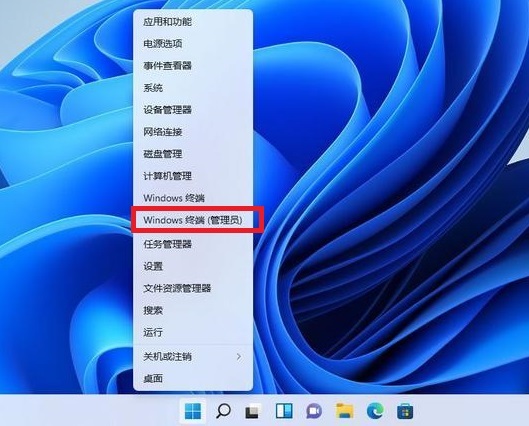
2. Fügen Sie dann diesen Code in die Terminalanwendung ein [reg.exe add HKCUSoftwareClassesCLSID{86ca1aa0-34aa-4e8b-a509-50c905bae2a2}InprocServer32 /f /ve] und drücken Sie die Eingabetaste.
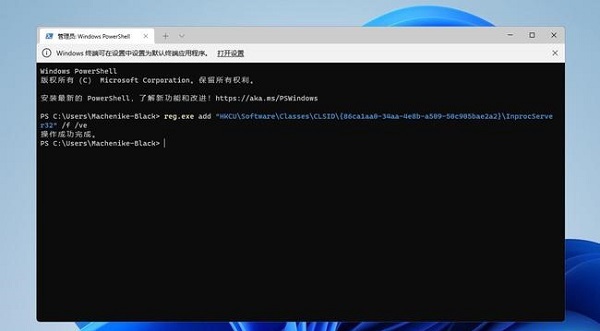
3. Nachdem der Vorgang erfolgreich war, starten Sie den Win11-Computer neu und Sie sehen das gleiche Rechtsklick-Menü wie zuvor in Win10.
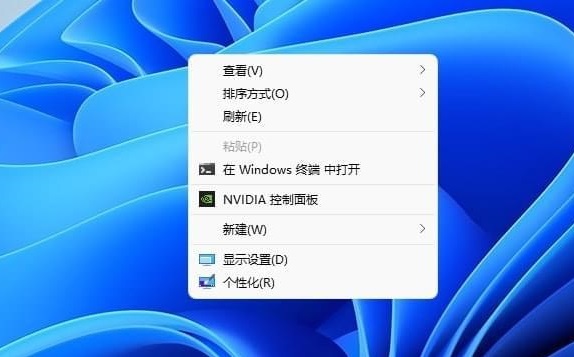
4. Klicken Sie mit der rechten Maustaste auf die Datei, um das unten gezeigte Menü aufzurufen.
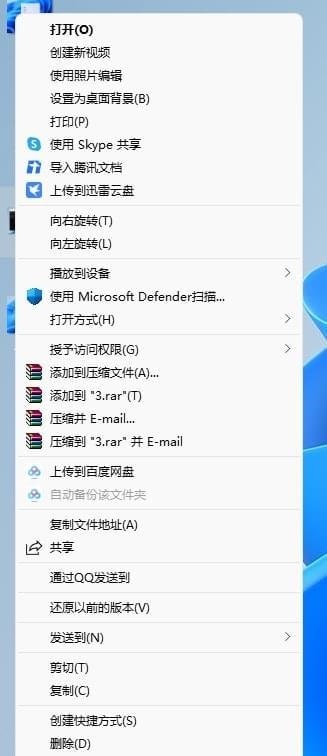
Das obige ist der detaillierte Inhalt vonSo fügen Sie ein Malprogramm zum Rechtsklick-Menü von Win11 hinzu. Für weitere Informationen folgen Sie bitte anderen verwandten Artikeln auf der PHP chinesischen Website!
In Verbindung stehende Artikel
Mehr sehen- So aktivieren Sie das mit Win10 gelieferte Office
- Was soll ich tun, wenn Win10 weiterhin bei der automatischen Reparatur hängen bleibt?
- So fügen Sie den Notizblock zum Rechtsklick-Menü hinzu
- Was soll ich tun, wenn Win11 den zweiten Monitor nicht erkennen kann?
- So stellen Sie das Win10-Rechtsklickmenü wieder her

